图文传授win10系统电脑windows移动中心打不开的方案
- 更新日期:2019-09-30 人气:专注于win10系统官网 来源:http://www.vf28.com
今天和大家分享一下win10系统电脑windows移动中心打不开问题的解决方法,在使用win10系统的过程中经常不知道如何去解决win10系统电脑windows移动中心打不开的问题,有什么好的办法去解决win10系统电脑windows移动中心打不开呢?小编教你只需要 第一步——大家按快捷组合键win+R,输入gpedit.msc进入组策略。 第二步——在用户配置——管理模板——windows组件——我们可以找到【windows移动中心】就可以了;下面就是我给大家分享关于win10系统电脑windows移动中心打不开的详细步骤::
第一步——大家按快捷组合键win+R,输入gpedit.msc进入组策略。
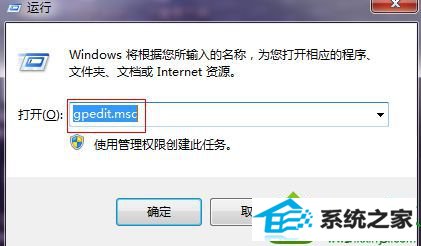
第二步——在用户配置——管理模板——windows组件——我们可以找到【windows移动中心】
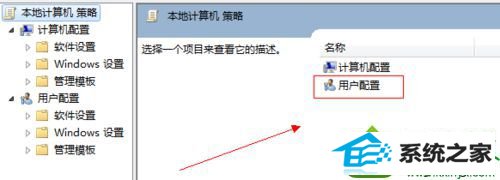
第三步——接着使用鼠标双击进入【windows移动中心】
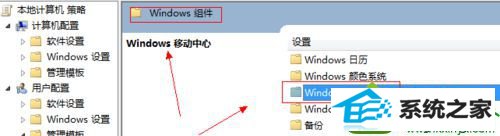
第四步——在其中大家能够看到【关闭windows移动中心】的设置,我们使用鼠标双击把它改成未配置或者禁用。
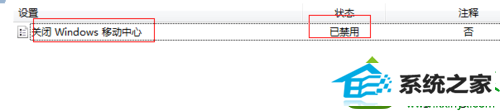
第五步——后退到用户配置——管理模板——windows组件——windows资源管理器,在其中我们找到【关闭windows+x热键】,接着大家上面说的使用鼠标双击禁用或者未配置。
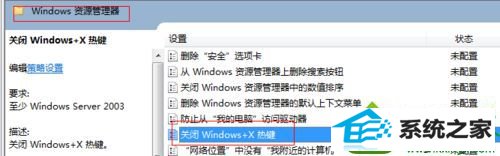
第六步——这样大家就可以使用win+x组合键启动windows移动中心了,在其中设置无线,电源或者屏幕亮度等设置了。

相关系统
-
 萝卜家园Win10 64位 优化装机版 2020.11未经数字签名的驱动可以免去人工确认,使这些驱动在进桌面之前就能自动安装好,更新和调整了系统优.....2020-10-16
萝卜家园Win10 64位 优化装机版 2020.11未经数字签名的驱动可以免去人工确认,使这些驱动在进桌面之前就能自动安装好,更新和调整了系统优.....2020-10-16 -

番茄花园 ghost win10 64位专业版镜像文件v2019.10
番茄花园 ghost win10 64位专业版镜像文件v2019.10集成了最新流行的各种硬件驱动,几乎所有驱动能自动识别并安装好,首次进入系统即全部.....2019-09-17 -
 新萝卜家园Windows xp 精致装机版 2020.08通过数台不同硬件型号计算机测试安装均无蓝屏现象,硬件完美驱动,该系统具有全自动无人值守安装.....2020-08-02
新萝卜家园Windows xp 精致装机版 2020.08通过数台不同硬件型号计算机测试安装均无蓝屏现象,硬件完美驱动,该系统具有全自动无人值守安装.....2020-08-02 -
 电脑公司Win10 64位 青年装机版 2020.06系统在完全断网的情况下制作,确保系统更安全,自动安装驱动、优化程序,实现系统的最大性能,终极.....2020-06-02
电脑公司Win10 64位 青年装机版 2020.06系统在完全断网的情况下制作,确保系统更安全,自动安装驱动、优化程序,实现系统的最大性能,终极.....2020-06-02 -
 电脑公司Win10 多驱动装机版 2020.12(64位)首次登陆桌面,后台自动判断和执行清理目标机器残留的病毒信息,以杜绝病毒残留,集成了最新流.....2020-11-16
电脑公司Win10 多驱动装机版 2020.12(64位)首次登陆桌面,后台自动判断和执行清理目标机器残留的病毒信息,以杜绝病毒残留,集成了最新流.....2020-11-16 -
 雨林木风Win10 绝对装机版 2020.08(32位)在不影响大多数软件和硬件运行的前提下,已经尽可能关闭非必要服务,关闭系统还原功能跳过interne.....2020-07-13
雨林木风Win10 绝对装机版 2020.08(32位)在不影响大多数软件和硬件运行的前提下,已经尽可能关闭非必要服务,关闭系统还原功能跳过interne.....2020-07-13